過去曾有寫過 Apple Watch 精彩開箱文與功能定位心得後,我們都知道新一代Apple Watch已經內建GPS晶片功能,在出門運動、爬山、騎腳踏車等運動時,都不需要再帶一台厚重的iPhone在身邊記錄軌跡。但還有個問題,大家運動時最需要的就是聽音樂,那在Apple Watch上有辦法獨立播放音樂嗎?其實是可以的,本篇教學就要來教大家如何將音樂檔案同步至Apple Watch上,並且直接連結藍牙耳機播放,讓你能夠一邊運動也可以一邊聆聽音樂。

前提條件
- Apple Watch 能夠正常同步 iOS 設備
- 另購買一款藍牙耳機
在剛開始前,請先新增要同步至Apple Watch的音樂播方列表。這份播放列表會用來與Apple Watch進行同步,請確認想要取的列表名稱,後續要進行增減,都要透過這個播放列表進行編輯。
一. 替 iPhone 新增播放列表
Step 1
▼ 開啟內建「音樂」APP,點擊「音樂資料庫」>「播放列表」。
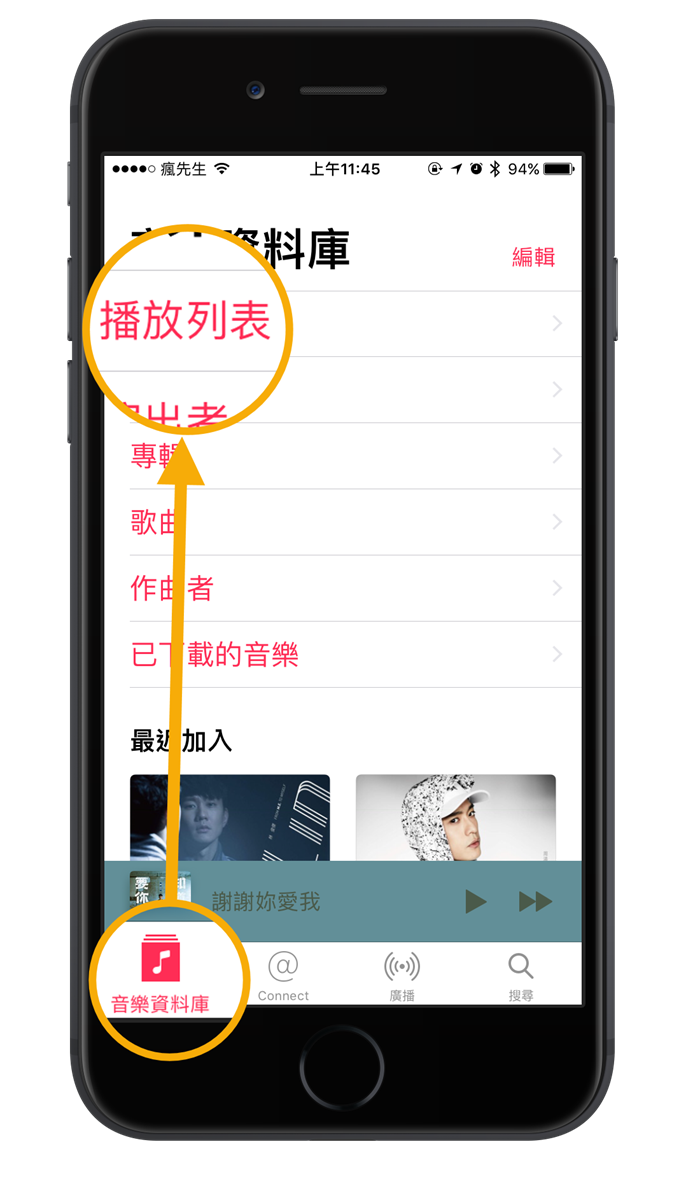
Step 2
▼ 點選「新增播放列表 •••」。
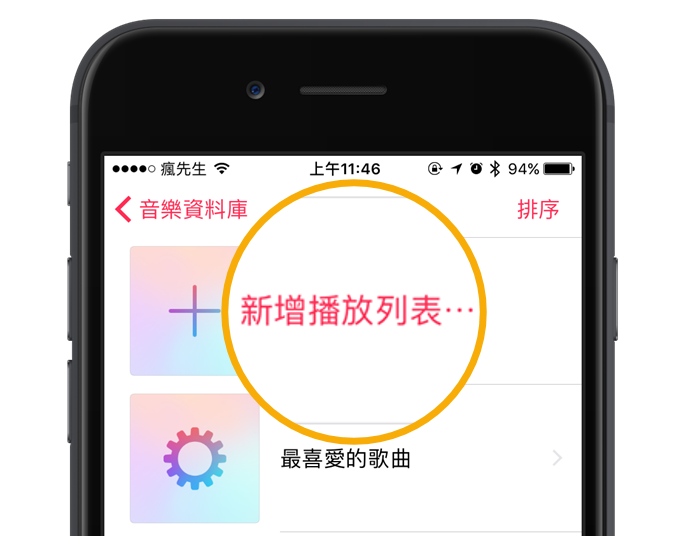
Step 3
▼ 輸入播放列表名稱,輸入完畢後請點下「加入音樂」。
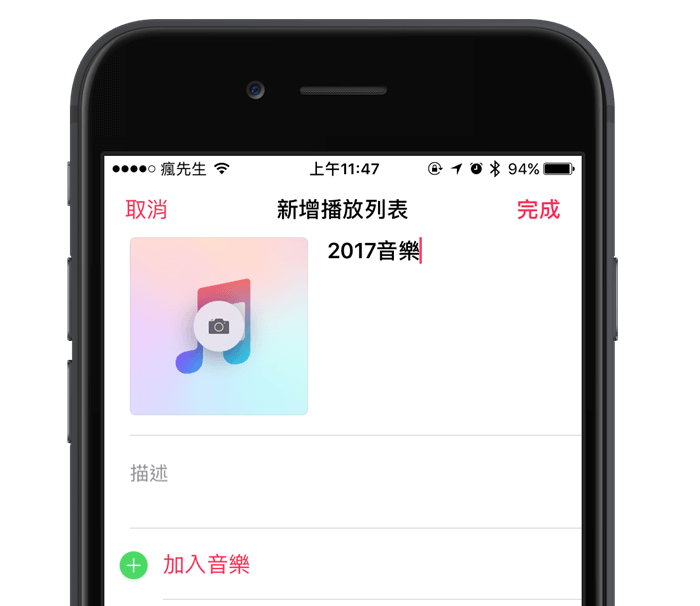
Step 4
▼ 從現有的音樂資料庫中,點擊右側「+」來加入你想要的音樂。
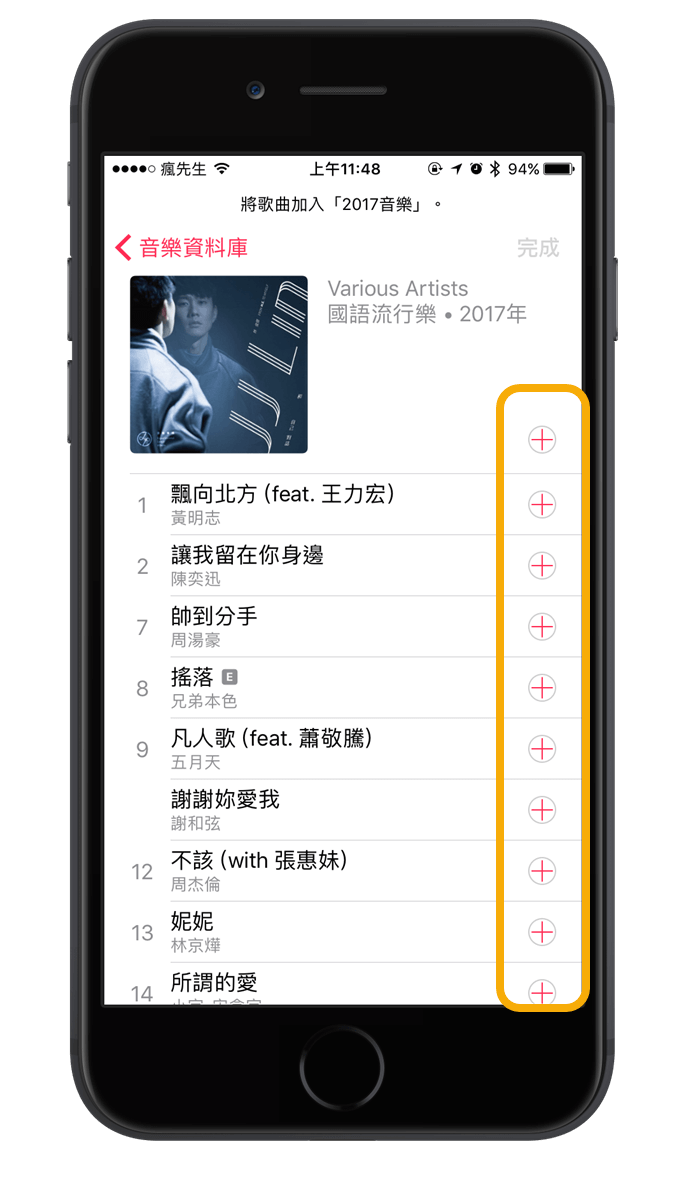
Step 5
▼ 這裡要注意「播放列表上限」最多可以只能夠到 250 首歌曲,最頂端會顯示當前加入的數量,也不建議加入太多,只需要加入常聽的音樂即可,完成後點下右上角的「完成」即可。
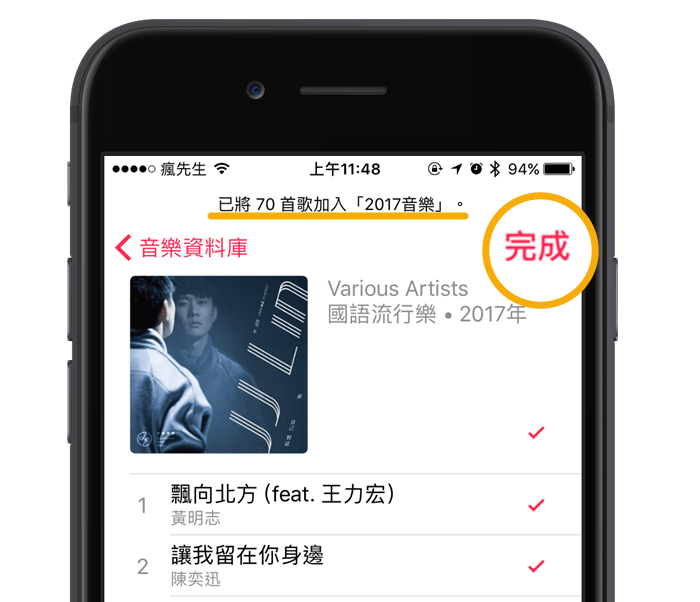
Step 6
▼ 這樣播放列表的歌曲就會新增,如要從列表中刪除歌曲也可以在趁這時候調整,確認完成後點下右上角「完成」。
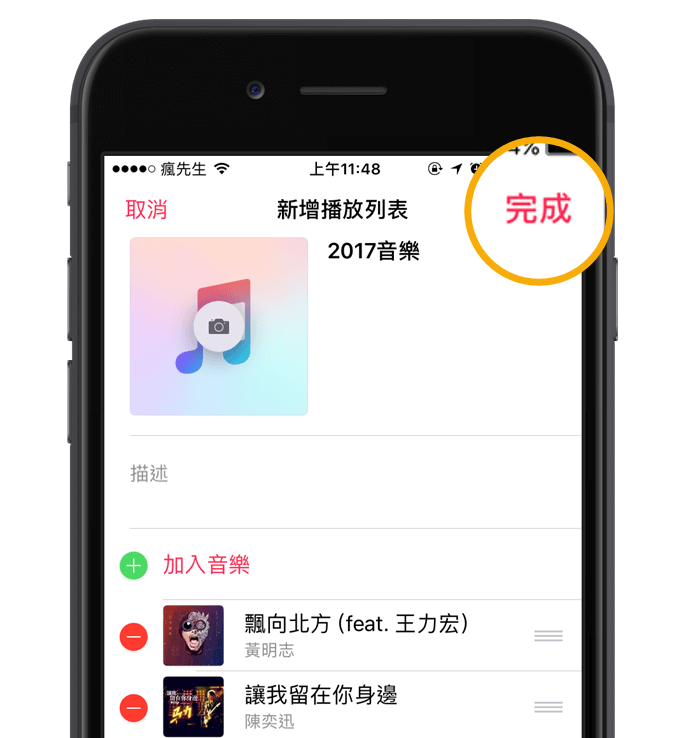
以上就完成了播放列表製作。
二. 替 Apple Watch 同步音樂
Step 1
▼ 在同步音樂之前,請將Apple Watch設備先連接充電器才能夠同步。

Step 2
▼ 開啟iOS上的「Watch」APP,點選「我的手錶」>「音樂」。
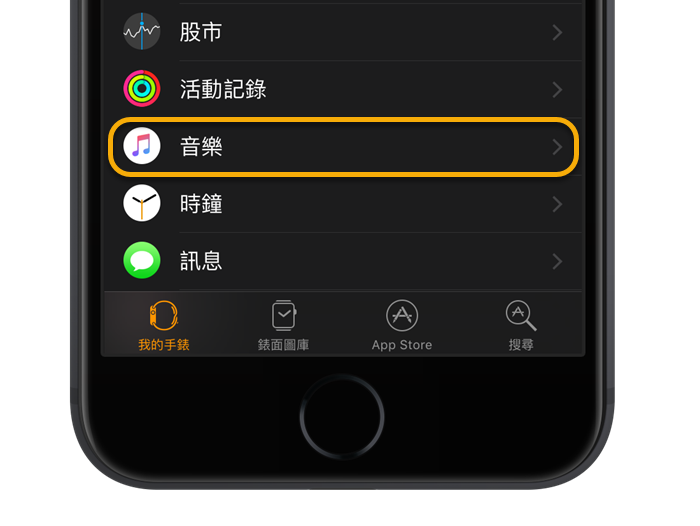
Step 3
▼ 點擊「同步的音樂」選項。
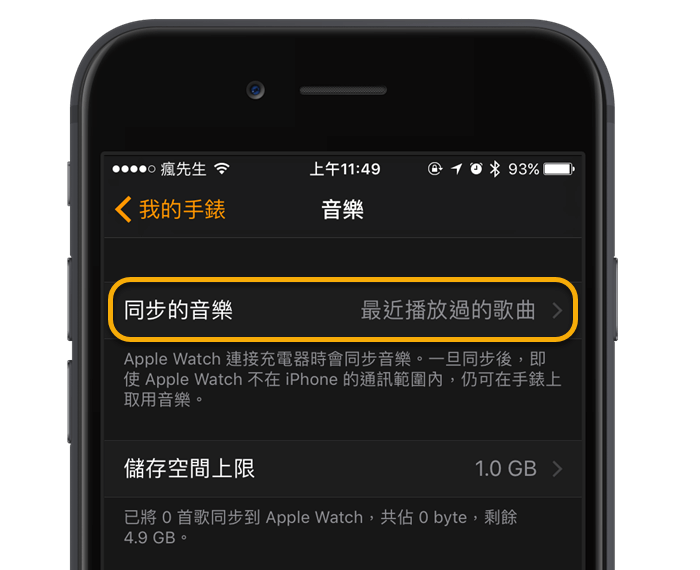
Step 4
▼ 會看見我們剛所建立的音樂播放列表明稱,點選後就會開始同步,而同步時間會依照你的歌曲數量有不同的耗費時間,當然數量越多時間也就越久,當顯示「已同步✓」就表示同步已經完成。
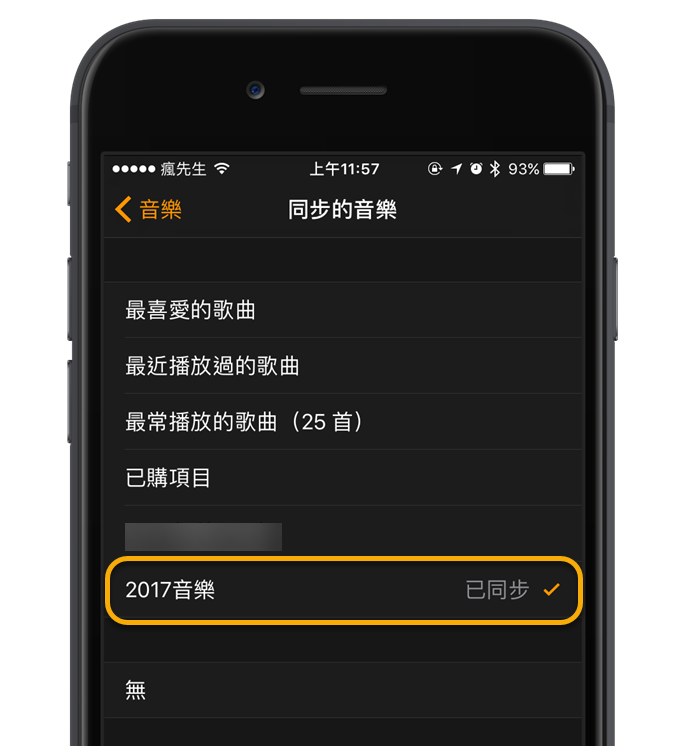
Step 5
▼ 返回上一頁,可以看見剛同步的歌曲數量和所佔用容量。
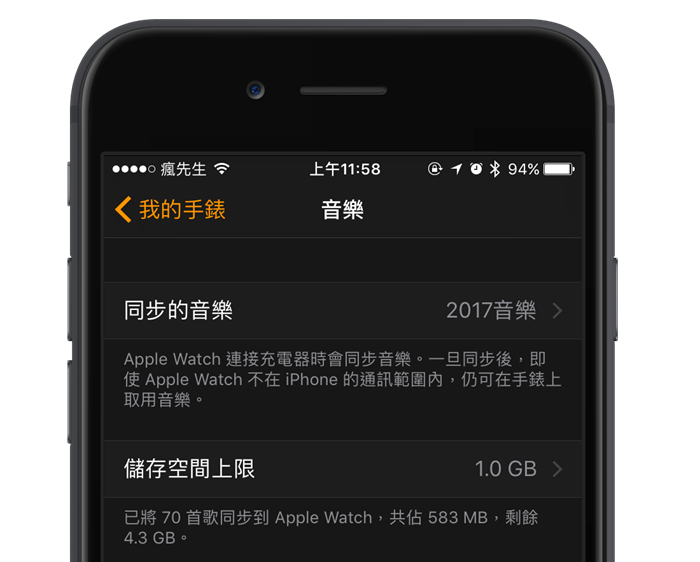
由於Apple Watch 2內建就有1GB的空間可以儲存音樂,此同步是指將iPhone上的音樂同步至Apple Watch設備內,就可以達成直接透過Apple Watch來播放音樂,不過要配合藍牙耳機才能使用
三. 設定連結藍牙耳機
Step 1
▼ 按下Apple Watch旋轉錶冠按鈕,進入「設定」>「藍牙」。
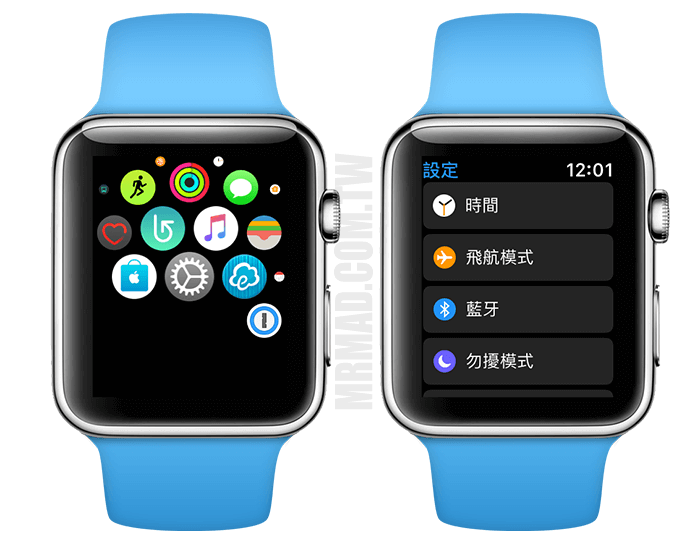
Step 2
▼找到藍牙耳機裝置進行配對,瘋先生使用的是 Optoma Nuforce BE Sport3 運動型藍牙耳機。後續已經改用 AirPods 2代,詳見開箱與體驗,當然同樣可以透過 AirPods 同步。
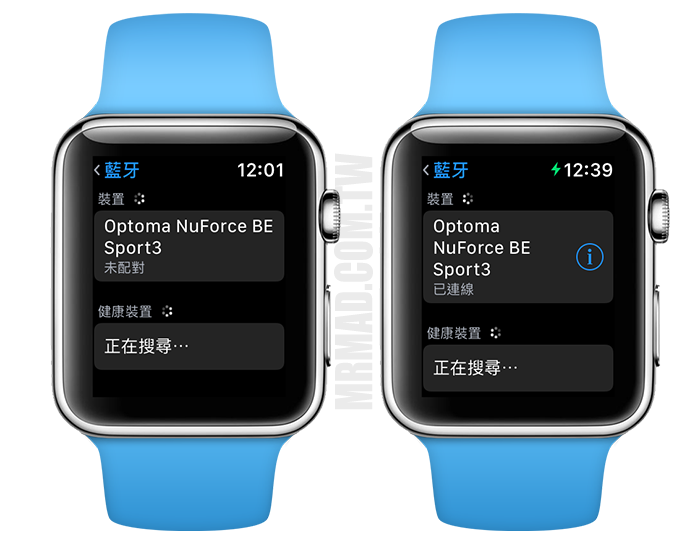
四. 透過 Apple Watch 直接播放音樂
在出門運動時,就可以不需要在帶iPhone來連藍牙耳機聽音樂,就直接透過Apple Watch來播放音樂即可。
Step 1
▼ 按下Apple Watch旋轉錶冠按鈕,點選「音樂」APP進入後,最頂端會讓你選擇播放音樂的來源,請改為「Apple Watch」按鈕。

Step 2
▼ 又或者是可以用力按壓螢幕,點選來源,改為「Apple Watch」,這兩種操作方法都可以。

Step 3
▼ 滑到底下會看見「播放列表」選單,請點選進入。

Step 4
▼ 在列表中,就會看見剛透過iPhone音樂所同步的「2017音樂」播放列表。
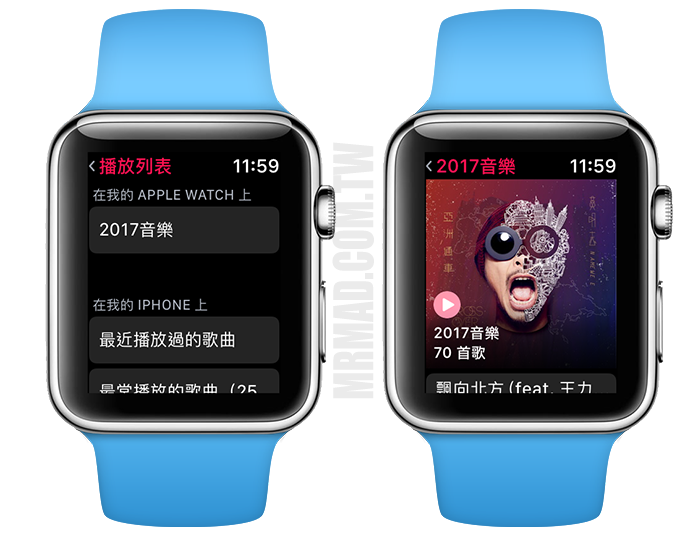
Step 5
▼ 點入後就可挑選你想要的音樂進行播放,如果想要調整音量大小聲,可以旋轉錶冠來調整,注意播放時要有連結藍牙耳機才能夠正常播放,否則就會跳出要你設定藍牙耳機按鈕。

看完以上的Apple Watch播放音樂後,你是否感覺Apple Watch已經是可以在運動時完全獨立運作,甚至在搭配GPS記錄功能就非常完美。另外底下還有更多的Apple Watch技巧與知識也一併與大家分享。
- Apple Watch 2 經驗分享:找到適合自己定位點與改變 iPhone 習慣方式
- 實測 Apple Watch 2 透過GPS紀錄運動狀態!分析耗電量與續航力能夠維持多久
- 美國大學生發生車禍時靠Apple Watch救回了自己的一條性命
想了解更多Apple資訊、iPhone教學和3C資訊技巧,歡迎追蹤 瘋先生FB粉絲團、 訂閱瘋先生Google新聞、 Telegram、 Instagram以及 訂閱瘋先生YouTube。